- Artikel Rekomendasi
Cara Mengedit Frame Video di Windows
Aug 04, 2025• Proven solutions
Mengetahui cara mengedit frame video Anda akan membuat video tampak berbeda dan membuatnya tampak rapi dan profesional. Meskipun terdapat program lainnya yang dapat melakukan berbagai teknik pengeditan pada video, Wondershare Filmora tentunya lebih menonjol dibandingkan alat-alat lainnya. Dengan fitur ini, Anda dapat dengan mudah mengubah frame individual atau kelompok frame yang dipilih. Hal ini akan memberi Anda kendali atas pengeditan apa pun yang ingin Anda lakukan pada video. Dalam artikel ini, Anda akan belajar cara mengedit frame video dengan alat pengeditan video yang canggih ini. Di akhir artikel, kami juga akan merekomendasikan kepada Anda frame terbaik dari berbagai pengedit frame video berbeda. Apakah Anda merasa tertarik? Mari kita mulai!
Artikel Terkait: Cara Mengedit Klip Video MPEG dengan Mudah
Bagian 1: Cara Mengedit Frame Video dengan Mudah
1 Impor file video Anda
Download dan jalankan Wondershare Filmora. Klik Proyek Baru untuk membuat proyek baru dan dalam Pengaturan Proyek di bawah menu File, pilih rasio "16:9", "4:3", "1:1" atau "9:16" sesuai dengan yang Anda inginkan. Kemudian klik tombol "Impor" untuk menemukan dan mengimpor video pilihan ke dalam program atau seret dan lepaskan file pilihan dari folder ke aplikasi ini. Video yang diimpor akan muncul pada tray yang terletak di sebelah kanan layar.
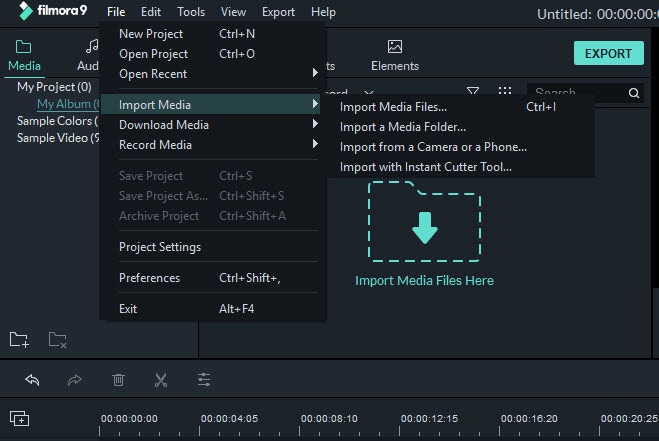
2 Mulai mengedit frame video Anda
Setelah itu, seret video yang telah diimpor ke dalam timeline (terdapat di bagian bawah jendela program). Kemudian, gerakkan bilah penggeser zoom ke kanan untuk memperbesar video sesuai dengan yang diinginkan. Dan klik tombol "Putar" untuk memutar dan menonton video dan menemukan titik yang ingin Anda edit.
Kemudian pisahkan frame yang dipilih dari video. Terdapat dua cara untuk melakukannya. Yang pertama, gerakkan mouse ke frame pertama yang diinginkan, lalu pilih "Split". Hal ini akan mengakibatkan terciptanya sebuah split pada frame pertama. Selesaikan split dengan menggerakkan mouse ke ujung frame dan split klip sekali lagi. Hal ini akan memberikan Anda sebuah klip terpisah dari frame yang diinginkan.

Filmora memiliki kemampuan Deteksi Adegan Otomatis untuk membagi frame menjadi beberapa bagian berdasarkan perubahan adegan. Untuk melakukan hal tersebut, cukup klik kanan rekaman yang terdapat di perpustakaan media, dan pilih opsi Deteksi Adegan.

Terapkan Efek: Setelah itu, Anda dapat mengedit frame video sesuai keinginan Anda. Contohnya, Anda dapat menambahkan efek ke frame dengan mengklik tab "Efek" dan menyeret efek yang diinginkan ke Timeline.
Ubah Ukuran Video: Anda juga dapat mengubah ukuran frame video. Untuk melakukan hal ini, klik kanan dan pilih fungsi "Crop and Zoom". Kemudian, gerakkan salah satu sudut persegi panjang putus-putus untuk memilih area video yang diinginkan, atau pilih opsi di bawah ini.
3 Menyimpan file video baru
Terakhir, cukup klik tombol "Ekspor" untuk mengekspor file baru. Pada jendela pop-up, buka kategori "Format" dan pilih format output yang diinginkan. Kemudian, pada "Pengaturan lanjutan" di bagian bawah, Anda dapat menetapkan parameter spesifik sesuai kebutuhan Anda. Selain itu, Anda juga dapat langsung mengupload video Anda ke YouTube atau burn file tersebut ke sebuah DVD untuk ditonton di TV.

Part 2: Pengedit Video Frame by Frame Terbaik
1 iMovie
Sekarang, menggunakan gambar atau video apa pun menjadi sangat mudah dengan adanya pengedit frame video kreatif iMovie. Ini merupakan sebuah alat yang bagus untuk semua generasi iPhone/iPad dan pengguna Mac karena dengan demikian, mereka pun dapat mengedit film rumahan mereka sendiri dengan pengedit video frame by frame iMovie.
Pro
- Memperbaiki video agar tidak goyang
- Mengedit audio dengan klip video dengan mudah
- Penambahan efek visual dan musik background
- Membuat kredit atau menambahkan teks dengan mudah
Kontra
- Hanya untuk pengguna iOS dan Mac
- Kadang-kadang tidak dapat menandingi fitur dari pengedit frame video yang lengkap
OS yang didukung: Mac/iPhone

3 Clipchamp
Sebuah kombinasi antara perekam web dan pengedit frame video, Clipchamp merupakan alat yang bagus untuk membuat video berkualitas tinggi. Output rekamannya hadir dalam berbagai format.
Pro
- UI-nya sederhana dan estetis dan hal tersebut membuatnya menjadi sangat mudah digunakan
- Alat ini dijalankan menggunakan CPU sehingga pemuatan software pun lebih cepat
- Ukuran video dapat dengan mudah diperkecil dengan melakukan kompresi
Kontra
- Bug sering memengaruhi alat ini
- Terkadang, video akan tampak kurang halus atau terdigitalisasi ketika dikompresi
- Ia bukanlah sebuah aplikasi mandiri dan hanya tersedia secara online
OS yang didukung: Online

4 KineMaster
KineMaster merupakan pengedit video frame by frame revolusioner yang memungkinkan Anda untuk mengedit video di mana pun Anda berada. Ini merupakan software pengedit frame video Android yang bersifat freeware.
Pro
- Pengguna dapat menambahkan beberapa klip video dan audio dengan mudah
- Mendukung media, teks, dan beberapa jenis overlay gambar dalam semua format
- Menyediakan semua fitur pengeditan dasar seperti sulih suara, pemangkasan, dll.
- Pengeditan audio yang luar biasa dengan fitur-fitur seperti peningkatan nada dan efek seperti kecepatan, suara yang dalam, dll.
Kontra
- Watermark hanya dapat dihapus di versi pro
- Tidak mendukung format audio .wav dan .aac
- Format video 4k tidak didukung
OS yang didukung: Android/iPhone

5 Premiere
Jika Anda bekerja di industri produksi video, maka Premiere merupakan salah satu alat pengedit frame video terbaik dan berfitur lengkap yang dapat memenuhi kebutuhan Anda.
Pro
- Premiere merupakan sebuah produk dari Adobe, perusahaan teknologi tercanggih dan paling terpercaya di industri ini
- Integrasi yang mulus dengan berbagai layanan yang disediakan oleh Adobe
Kontra
- Anda dapat menggunakan pengedit frame video ini hanya melalui model langganan
- Lebih mahal dibandingkan dengan pengedit video frame by frame mandiri lainnya
- Beberapa fitur canggih yang dimiliki olehnya memerlukan akses ke beragam produk Adobe lainnya
OS yang didukung: Windows/Mac

Kesimpulan
Sekarang setelah membaca artikel ini, kami yakin bahwa Anda akan mengetahui cara untuk mengedit frame video di Windows. Jika Anda ingin mencobanya, kami sarankan Anda untuk menggunakan pengedit video Filmora versi 9 yang terbaru. Anda dapat mengikuti langkah-langkah di atas untuk mengedit frame video. Download dan coba sekarang!
Dengan antarmuka yang ramah, dukungan terhadap format file besar dan 427 efek transisi, aplikasi ProShow menerima peringkat yang cukup tinggi, tetapi...
by Liza Brown Sep 03, 2024 09:50 AM
Rekomendasi Cara Mudah untuk Mengubah Thumbnail Dailymotion Anda
by Liza Brown Aug 04, 2025 17:19 PM
Pada artikel ini, kami akan menunjukkan kepada Anda bagaimana Anda dapat melakukan blur pada wajah dalam video menggunakan software pengeditan video Movavi, dan menjelaskan cara menerapkan efek Blur dengan software pengeditan alternatif seperti Filmora.
by Liza Brown Aug 04, 2025 17:19 PM


